ランタイム エラーを修正する方法は次のとおりです: プロシージャを呼び出せませんでした
- インストールしようとしているソフトウェアにいくつかのファイルが不足している場合、Runtime Error: Could not call proc メッセージが表示されます。
- 通常、アプリを再ダウンロードして再インストールすると、この問題はすぐに解決しますが、他の解決策もあります。
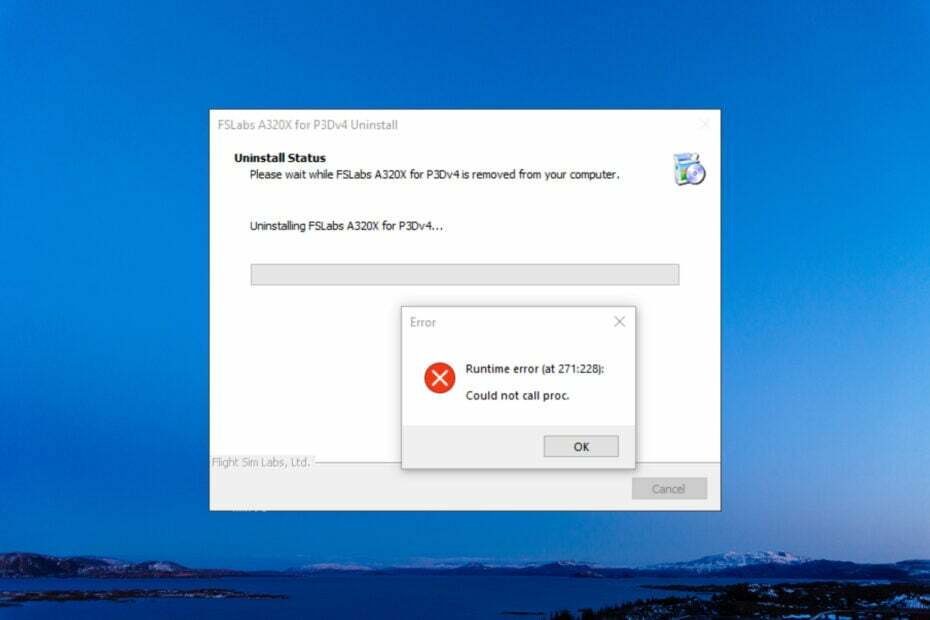
バツダウンロードファイルをクリックしてインストール
- Restoro PC修復ツールをダウンロード 特許取得済みの技術が付属しています (特許取得可能 ここ).
- クリック スキャン開始 PC の問題を引き起こしている可能性のある Windows の問題を見つけます。
- クリック 全て直す コンピューターのセキュリティとパフォーマンスに影響を与える問題を修正します。
- Restoro は によってダウンロードされました 0 今月の読者。
ハングまたはクラッシュするプログラムを実行または実行すると、ランタイム エラーが発生し、エラー メッセージが表示されます。 Could not call proc 部分は、アプリまたはスクリプトが関数またはプロシージャを実行できないことを意味します。 これは、ライブラリまたは依存関係の欠落が原因で発生することがよくあります。
ランタイム エラーが発生するのはなぜですか: proc を呼び出せませんでした?
ランタイム エラーには多くの原因があります。proc を呼び出すことができませんでしたが、最も可能性の高いものを強調します。
- PC がシステム要件を満たしていない – 最小システム要件を満たさずにソフトウェアまたはゲームをインストールしようとすると、このエラーが発生することがあります。
- メモリリーク - により メモリリーク、適切な量の RAM または GPU メモリがありますが、アプリはより少ない量を検出しています。
- 破損したインストーラー – インストーラーのダウンロードが正常に終了しなかった場合、ソフトウェア キットが破損している可能性があり、インストールするとこのエラーが返されます。
- ウイルスまたはマルウェアの感染 – ウイルスとマルウェアは、システムとファイルを混乱させることが知られています。 インストールファイルが壊れています、この実行時エラーが発生します。
実行時エラーの考えられる原因がわかったので、proc を呼び出せませんでした。修正してみましょう。
ランタイム エラーを修正するにはどうすればよいですか: proc を呼び出せませんでしたか?
より複雑な解決策に入る前に、より迅速な回復のための信頼できる方法をいくつか確認しましょう。
- お使いのデバイスがアプリのシステム要件を満たしているかどうかを確認してください。
- アプリのインストーラーをもう一度ダウンロードして、すべてのファイルがあることを確認してください。
- インストーラーを実行する前に、必要のないすべてのプログラムとプロセスを閉じます。
- を使用してフル スキャンを実行します。 信頼できるアンチウイルス.
これらの予備的な対策で問題が解決しない場合は、以下の解決策を適用してください。
1. Temp フォルダーの場所を変更する
- クリック 始める ボタン、タイプ コマンドを選択 管理者として実行 結果から。
- 次のコマンドを 1 つずつ入力するか貼り付け、それぞれの後に Enter キーを押します。
TEMP=C:\Windows\temp を設定します
TMP=C:\Windows\tmp に設定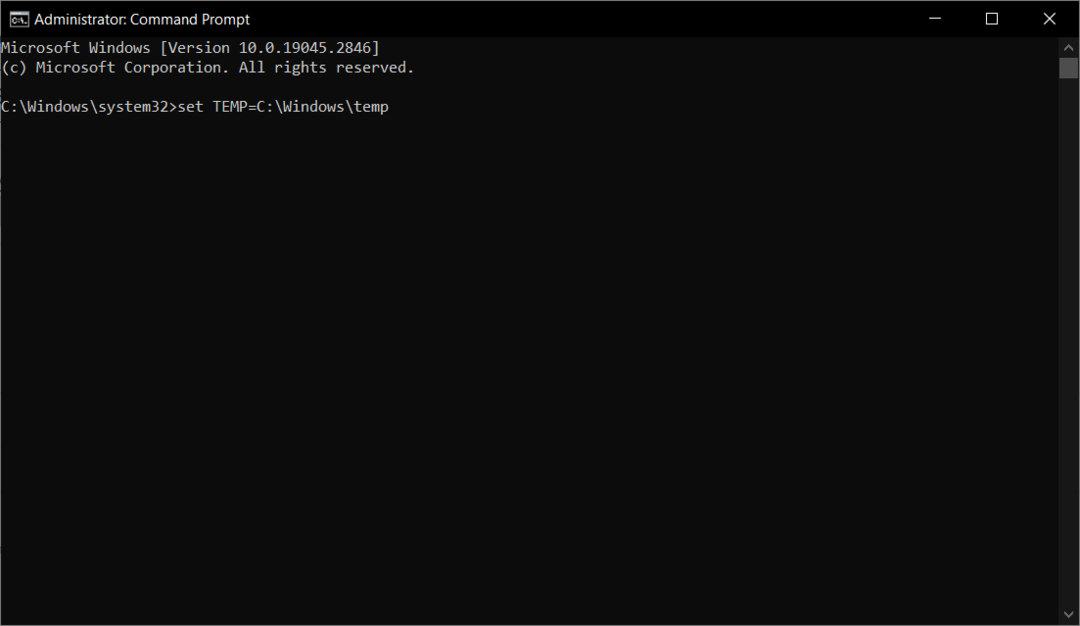
- ここで、インストーラーを再起動して、エラーが続くかどうかを確認してください。
奇妙に思えるかもしれませんが、Temp フォルダーの場所が正しくないと、アプリケーションのインストール中にランタイム エラーが発生する可能性があります。 物事を正しく設定すると、魔法のように問題が解決します。
2. SFC および DISM スキャンを実行する
- クリック ウィンドウズ ボタン、タイプ コマンドを選択 管理者として実行 結果から。
- 次のコマンドを入力するか貼り付けて、 入力 それを実行するには:
sfc /スキャンナウ
- スキャンが完了するのを待ってから、次のコマンドを貼り付けてDISMスキャンを実行し、押します 入力:
DISM /Online /Cleanup-Image /RestoreHealth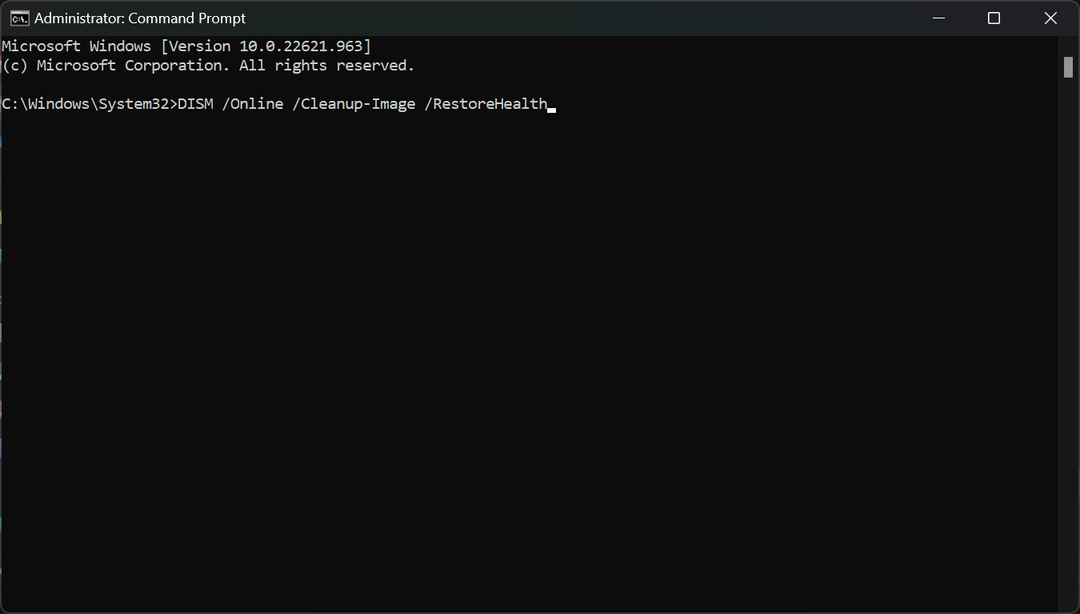
- スキャンが完了するのを待ってから、PC を再起動し、エラーが続くかどうかを確認します。
以下の手順が技術的で時間がかかりすぎると思われる場合は、別の方法をテストしました。
システムを診断し、破損したシステム ファイルをすぐに置き換えることができるため、専用の PC 修復ツールを使用してこのランタイム エラー コードを修正する可能性が高くなります。
- Restoro をダウンロードしてインストールする.
- レストロを起動します。
- システムの安定性の問題とマルウェア感染の可能性が見つかるまで待ちます。
- プレス 修理開始.
- すべての変更を有効にするために PC を再起動します。
免責事項:このプログラムは、特定のアクションを実行するために無料版からアップグレードする必要があります。
3. プログラムのインストールとアンインストールのトラブルシューティング ツールを使用する
- に行く マイクロソフトの公式ページ をダウンロードして、 プログラムのインストールとアンインストールのトラブルシューティング ツール.
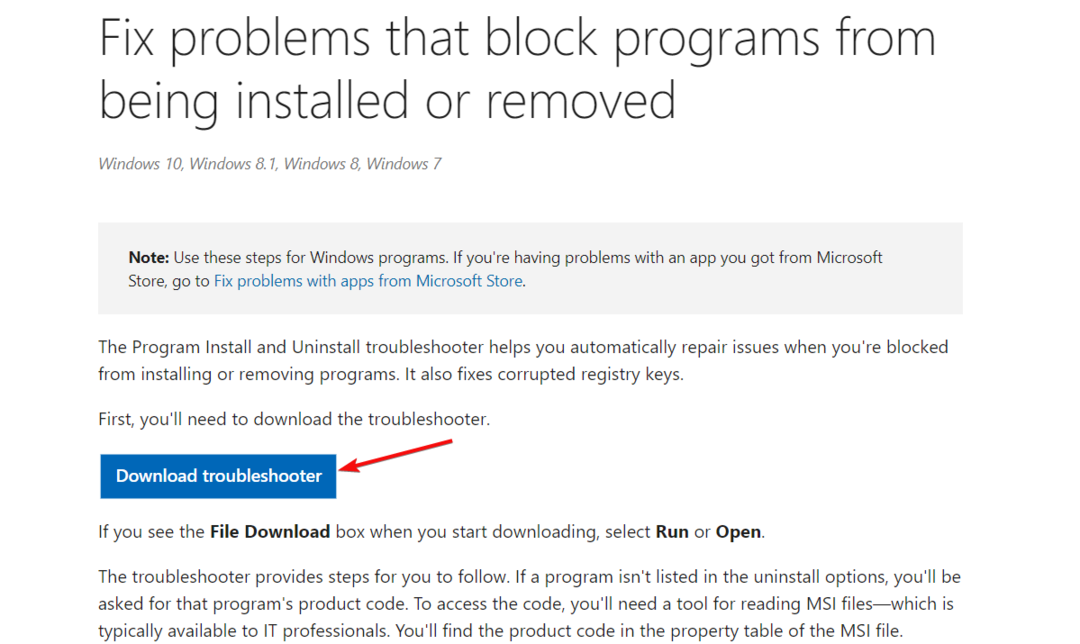
- インストーラーをダブルクリックして、 次 と インストール.
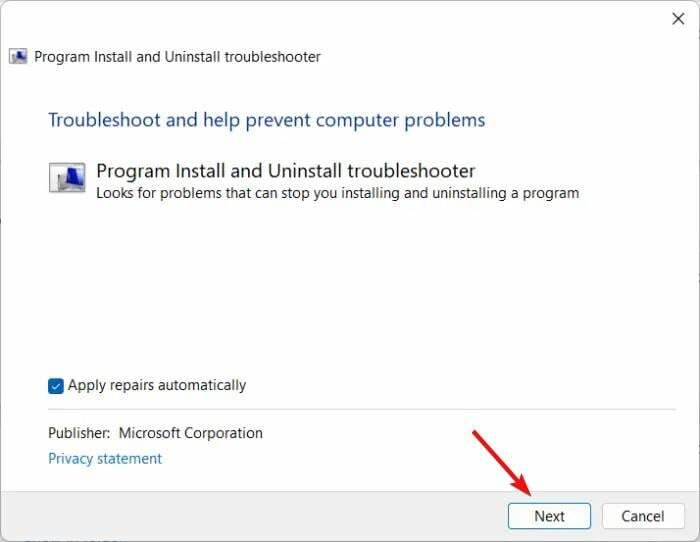
- インストールに問題があるプログラムを選択し、画面の指示に従って修正します。
- DXGI ERROR DEVICE REMOVED: 6 つの簡単な修正方法
- Windows Sonic に戻る空間サウンドを停止する方法
- 0x8007001d Windows Update エラー コード: 4 つの修正方法
- Windows 11の画面タイムアウトが機能しない:それを修正する5つの方法
- Oculus Rift ランタイム サービス エラーを修正する 7 つの方法
4. インストーラーを互換モードで実行する
- PC 上のアプリのショートカット ファイルを右クリックし、 プロパティ.
- に行く 互換性 タブ。
- オプションを確認する このプログラムを互換モードで実行するために 下のドロップダウンから Windows 8 を選択します。
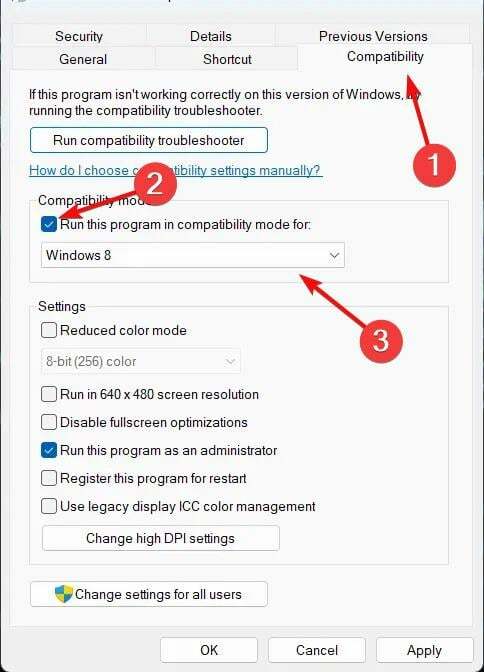
- 今すぐオプションを確認してください このプログラムを管理者として実行します.
- クリック OK 変更を保存します。
実行しようとしているアプリが Windows 11 または古い Windows 10 と互換性がない可能性があります。この解決策はその問題を解決します。
上記で強調したすべてのソリューションは、問題なく Windows 10 にも適用できます。
また、 ランタイム エラー ガイド この問題の詳細については、
ご質問やご提案がありましたら、下のコメント セクションでフィードバックをお待ちしております。
まだ問題がありますか? このツールでそれらを修正します。
スポンサー
上記のアドバイスを行っても問題が解決しない場合は、お使いの PC でさらに深刻な Windows の問題が発生している可能性があります。 お勧めします この PC 修復ツールをダウンロードする (TrustPilot.com で Great と評価されています) を使用して、簡単に対処できます。 インストール後、単に スキャン開始 ボタンを押してから 全て直す。